iPhone 擁有時尚的設計和友善的使用者介面,使用者體驗非常輕鬆。然而,有些應用程式可能會在未經您同意的情況下安裝。隱藏的應用不僅浪費空間,還會危及隱私。那麼,您知道如何刪除 iPhone 上隱藏的應用程式嗎?有很多方法可以做到這一點。以下說明將幫助您輕鬆找到和刪除隱藏的應用程式。
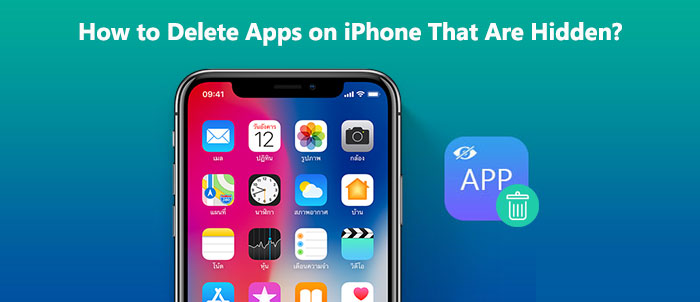
Spotlight 是 iPhone 上的搜尋功能,可協助您快速找到所需內容,包括隱藏的應用程式、 隱藏的訊息等等。以下是使用 Spotlight 刪除主畫面上隱藏的應用程式的步驟:
步驟 1. 在 iPhone 主畫面上向下滑動以開啟 Spotlight 搜尋。
第2步。在搜尋欄中輸入隱藏應用程式的名稱或相關關鍵字。
步驟3.查看搜尋結果以找到隱藏的應用程式圖示和名稱。
步驟 4. 按住應用程式圖標,直到出現選單。
步驟5. 從選單中選擇「刪除應用程式」。出現提示時確認刪除。

App Library 是iOS 14 及更高版本中引入的一項新功能,旨在根據類別自動將您的應用程式整理到不同的資料夾中。以下是如何從 App Library 中刪除 iPhone 上隱藏的應用程式:
步驟1.打開主畫面並向左滑動,直到到達沒有任何應用程式的空白主畫面。在那裡,您會找到一個標有“應用程式庫”的欄位。
第 2 步。點擊此欄開始搜尋要刪除的隱藏應用程式。
步驟3.觸摸並按住應用程式圖標,然後點擊「刪除應用程式」。
步驟4.再次點選「刪除」進行確認。

iPhone 上的照片消失後該怎麼辦?您可以閱讀以下文章。
[輕鬆修復] iPhone 上的照片消失時該怎麼辦?在 iPhone 上,設定功能至關重要,它用於管理各種選項,包括應用程式。以下是如何從「設定」應用程式中刪除 iPhone 上隱藏的應用程式:
步驟1.在iPhone主畫面上,找到並開啟「設定」應用程式圖示。
第 2 步。在“設定”應用程式介面中,選擇“通用”,然後選擇“iPhone 儲存體”。
步驟3.在iPhone儲存畫面上,您可以查看iPhone上的所有應用程式及其佔用的空間。找到要刪除的隱藏應用程序,然後單擊它以打開其詳細資訊。
步驟4. 在應用程式詳細資料中,選擇“刪除應用程式”,然後確認您的操作。

iPhone App Store 可讓您下載和更新應用程式。若要阻止隱藏的 iPhone 應用程式使用數據,請從 App Store 中移除它們。以下是如何卸載 iPhone 上在 App Store 中隱藏的應用程式:
步驟1. 開啟 App Store,點擊您的個人資料圖片。或者,您可以長按 App Store 圖示並選擇「更新」。 ( App Store 會從您的 iPhone 上消失嗎?)
步驟2. 向下捲動,看看能否找到該應用程式。如果沒有,請向下拉刷新畫面。
步驟 3. 如果您在「可用更新」或「最近更新」下看到該應用程序,請在其名稱上向左滑動,然後點擊「刪除」。

注意:請閱讀本逐步指南,以了解如何輕鬆恢復 iPhone 上已刪除的應用程式。
iTunes是一款可讓您管理 iPhone 上的資料和媒體的軟體,可在電腦上安裝和使用。以下是如何刪除使用 iTunes 隱藏的 iPhone 應用程式:
步驟1.在您的電腦上,開啟iTunes軟體並使用USB線連接您的iPhone。
第 2 步。在 iTunes 介面中,選擇 iPhone 的圖標,然後選擇「應用程式」。
步驟3.在「應用程式」介面上,您可以看到iPhone上的所有應用程式及其在電腦上的位置。找到要刪除的隱藏應用程序,右鍵單擊它,然後選擇“刪除應用程式”。

Coolmuster iOS Eraser是一款專業的iOS清理工具,可協助您永久刪除iOS裝置上的個人資料。使用此軟體,您可以永久刪除照片、聯絡人、訊息等資料。刪除的資料將無法透過任何資料恢復軟體恢復。此外,它還提供三種層級的資料擦除,您可以根據自己的喜好選擇擦除方式。
主要特點:
以下是使用iOS Eraser 永久刪除 iPhone 上隱藏應用程式的方法:
01運行應用程序,安裝完成後將iPhone透過USB連接到電腦。連接後看到如下主介面,就可以擦除iPhone上的資料了。

02在主介面點選“擦除”,選擇安全等級並確認。安全等級有低、中、高三種。選擇完成後,點選「確定」繼續。

03在空白處輸入「刪除」進行確認,然後點擊「擦除」按鈕。當系統提示您確認徹底刪除手機資料時,點選「確定」按鈕啟動流程。快速掃描後,程式可能會立即開始刪除您的裝置資料。

04擦除過程完成後,您的 iPhone 將自動重新啟動。程式將立即覆蓋您的手機資料。整個過程完成後,您的手機資料將永久且不可逆地刪除,無法恢復。現在您可以重新設定您的 iPhone 了。

影片教學:
以上是我向您介紹的六種刪除 iPhone 上隱藏應用程式的方法。您可以根據自己的喜好選擇合適的方法。不過,我強烈推薦Coolmuster iOS Eraser程式。它可以永久刪除 iPhone 上隱藏的應用,不留任何痕跡。
相關文章:





